
© Shutterstock.com/Wachiwit
Saat menggunakan Microsoft Word, banyak orang merasa kesulitan saat ingin menambahkan halaman baru di Word tanpa merusak format yang sudah ada. Selain itu, menambahkan nomor halaman juga dinilai memusingkan apalagi untuk file dengan jumlah halaman yang banyak. Sebenarnya, cara menambahkan halaman di Word nggak sesulit itu kok.
Microsoft Word merupakan salah satu program yang dikembangkan oleh Microsoft yang memungkinkan kamu untuk membuat dokumen atau file. Dilansir dari Lifewire, kamu bisa menyisipkan gambar dan video, menggambar bentuk, serta menambahkan semua jenis bagan. Program ini sangat terkenal karena dinilai punya banyak fitur yang membantu pekerjaan sehari-hari menjadi lebih efisien.
Cara menambahkan halaman di word, baik halaman baru maupun nomor halaman sebenarnya cukup mudah asal kamu tahu teorinya. Bingung gimana caranya? Berikut adalah ulasan terkait hal tersebut. Simak sampai habis ya, Diazens!
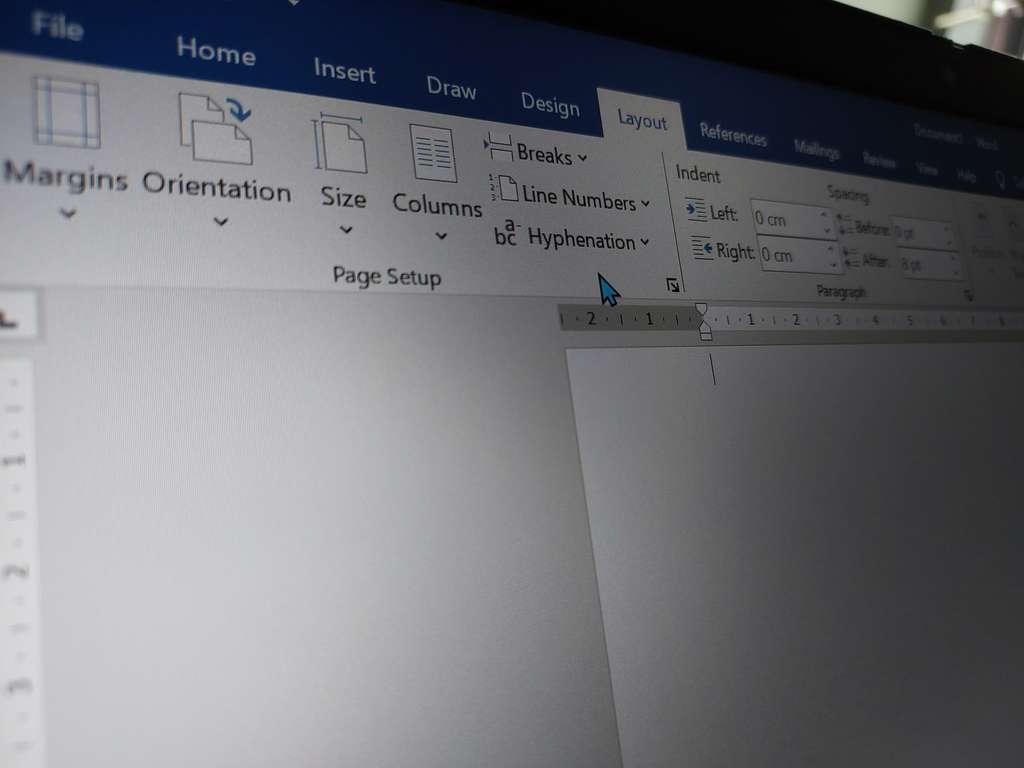
Kalau kamu ingin menambah halaman baru, caranya cukup mudah. Cara menambahkan halaman di word ini bisa kamu lakukan dengan berbagai cara. Sebagai berikut:
Cara menambahkan halaman di word yang pertama yaitu menggunakan tombol ENTER. Cara ini mungkin salah satu cara yang paling sering digunakan oleh orang-orang. Caranya cukup mudah karena kamu tinggal mengklik tombol ENTER melalui keyboard kamu berkali-kali sampai kursor pindah ke halaman baru.
Perlu diketahui bahwa cara ini akan membuat banyak spasi di halaman word kamu, sehingga apabila kamu menambahkan konten di atas spasi tersebut, maka format file kamu akan ikut berubah.
Untuk itu, kalau kamu ingin agar format file dokumen kamu tidak berubah, kamu bisa menekan tombol CTRL + ENTER secara bersamaan untuk langsung berpindah ke halaman baru.
Selain menggunakan tombol ENTER, cara menambahkan halaman di word juga bisa kamu lakukan dengan menggunakan fitur blank page di Word. Fitur ini akan memunculkan halaman baru di bawah halaman kamu sedang berada saat ini.
Caranya cukup mudah, pertama kamu perlu membuka file dokumen Word. Kemudian, klik menu Insert dari panel menu di bagian atas aplikasi Word. Setelah itu, pilih opsi Blank Page yang ada di bagian Pages. Maka, otomatis akan muncul halaman baru di bawah halaman yang kamu pilih.
Dengan fitur ini, file dokumen kamu tidak akan berantakan apabila kamu menambahkan konten pada dokumen tersebut. Page Blank adalah fitur yang bisa membuat halaman baru namun format penulisan masih mengikuti halaman-halaman sebelumnya.
Kamu ingin membuat file dokumen yang lebih rumit, misalnya menggunakan berbagai tipe format halaman dalam satu dokumen word? Tenang aja ada cara menambahkan halaman halaman di word dengan format yang berbeda.
Caranya yaitu menggunakan fitur page break. Caranya cukup buka dokumen word yang kamu inginkan. Kemudian, klik menu Insert dari panel menu di atas. Lalu, klik opsi pilihan Page Break di bagian Pages. Maka, halaman baru akan otomatis muncul di bawah halaman dimana kamu berada.
Selain cara-cara di atas, cara menambahkan halaman di word juga bisa kamu lakukan menggunakan kotak dialog break. Kotak dialog break ini adalah shortcut untuk menambahkan halaman di word. Caranya juga cukup mudah, sebagai berikut.
Pertama-tama, kamu perlu membuka dokumen word. Kemudian, klik tombol ALT + I secara bersamaan pada keyboard. Kemudian, klik tombol B pada keyboard. Lalu, layar laptop kamu akan menampilkan kotak dialog break. Terakhir, klik tombol OK untuk menambahkan halaman di word.
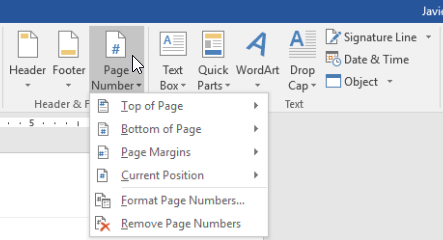
Setelah cara menambahkan halaman baru, berikut adalah berbagai cara menambahkan halaman di word khusus nomor halaman. Hal ini kdang menjadi hal yang cukup memusingkan bagi sebagian orang. Padahal, sebenarnya caranya cukup mudah, simak berikut.
Berikut cara menambahkan nomor halaman di bagian bawah file dokumen word:
Salah satu yang kadang bisa membingungkan adalah menambahkan nomor halaman dengan format yang berbeda, yaitu romawi dan angka. Hal ini mungkin kamu butuhkan untuk file-file seperti skripsi atau makalah akademik. Berikut caranya:
Demikian ulasan terkait cara menambahkan halaman di word, baik halaman baru dan nomor halaman. Pada intinya, menambahkan halaman baru di word mudah dilakukan asalkan kamu mengetahui caranya dengan baik. Semoga bermanfaat ya, Diazens!
Penulis: Starky